

بقلم Gina Barrow, ، آخر تحديث: April 18, 2017
هل هناك طريقة لاستعادة مقاطع الفيديو المحذوفة على iPhone بدون نسخ احتياطي؟ أرغب في استعادة مقاطع الفيديو الخاصة بي ولكن ليس لدي نسخ احتياطية على iTunes أو iCloud. ماذا علي أن أفعل؟ من فضلك ساعدنى!
الجزء 1. أسباب حذف مقاطع الفيديو في الهواتف الذكيةالجزء 2. استرجع مقاطع الفيديو المحذوفة على جهاز iPhone الخاص بك دون أي نسخ احتياطيالجزء 3. دليل الفيديو: كيفية استرداد مقاطع الفيديو المحذوفة على iPhone بدون نسخ احتياطيالجزء 4. نصائح لتجنب حذف مقاطع الفيديو عن طريق الخطأ
يعد التقاط اللحظات الثمينة في مقطع فيديو شعورًا رائعًا حقًا خاصة عندما تنظر إلى الوراء وتتذكر تلك الأوقات السعيدة مع الأشخاص الذين تهتم بهم كثيرًا. غالبًا ما ترى نفسك تشاهد مقاطع الفيديو هذه بينما تقضي بعض الوقت بمفردك. يمكن أن يكون عيد ميلاد أو حفل زفاف أو مغامرة صيفية رائعة.
ومع ذلك ، قد يكون هناك مثال أنك تركت هاتفك مع طفلك الصغير وبدأ في التمرير فوقه. بدأ في الاتصال بجهات الاتصال الخاصة بك وإرسال أحرف خاصة ورموز تعبيرية إلى أصدقائك.
الجزء الأسوأ هو أنه كان يشاهد مقاطع الفيديو على هاتفك وضرب "حذف" بطريق الخطأ واختفت جميع الذكريات في ثوانٍ. أيضا ملفات أخرى مثل الصور و قائمة تشغيل الموسيقى.
ماذا لو لم تقم بتعيين نسخة احتياطية على جهاز iPhone الخاص بك؟ أصبحت الأمور أسوأ. هذه الحالات مزعجة ومحبطة للغاية في نفس الوقت. لم يتبق لك أي خيارات أخرى سوى التخلي عن نفسك أو استنفاد نفسك في استعادة ملفات مقاطع الفيديو المحذوفة.
يحتوي iPhone عمومًا على نوعين من مقاطع الفيديو المخزنة بالداخل: مقاطع الفيديو مثل الأفلام التي قمت بتنزيلها أو شراؤها عبر iTunes ومقاطع الفيديو التي التقطتها عبر كاميرا الهاتف. مقاطع الفيديو في ملف اي تيونز يسهل استردادها بمجرد تسجيل الدخول باستخدام معرف Apple الخاص بك المستخدم أثناء الشراء ومن هناك ؛ يمكنك تنزيل الأفلام مرة أخرى.
يتم حذف مقاطع الفيديو أحيانًا للأسباب الشائعة التالية: الحذف العرضي ، تعطل الأجهزة ، فشل البرامجو نصائح والخدع. ومع ذلك ، في هذه المقالة ، سوف تتعلم كيفية استردادها مقاطع الفيديو المحذوفة حتى بدون أي نسخ احتياطية.
 استعادة ملفات الفيديو المحذوفة من اي فون
استعادة ملفات الفيديو المحذوفة من اي فون
قد يبدو الأمر غريبًا بعض الشيء ولكن نعم هناك بالتأكيد طريقة رائعة لاستردادها مقاطع الفيديو المحذوفة عودة. امنع تلك الدموع واستعد لها في الثواني القليلة القادمة ، وسوف نوضح لك كيفية التعافي مقاطع الفيديو المحذوفة بطريقة بسيطة وسريعة وفعالة.
تعرف علي PhoneDog مجموعة الأدوات - استعادة بيانات iOS برنامج طرف ثالث موثوق به من قبل ملايين المستخدمين في جميع أنحاء العالم لعملية استرداد مضمونة. يدعم هذا البرنامج جميع طرز iPhone بما في ذلك أحدث أجهزة iPhone11 و iPad و iPod touch. لذلك سوف تتساءل: كيف يمكنني استعادة مقاطع الفيديو المحذوفة نهائيًا من جهاز iPhone الخاص بي؟ لبدء الاسترداد ، يرجى الرجوع إلى الخطوات التالية أدناه:
مجموعة أدوات FoneDog - استعادة بيانات iOS لديه نسخة تجريبية مجانية تسمح لك بمعاينة الجهاز للتأكد من أن الملف المطلوب فيديو محذوف من أجل الانتعاش هناك. هذه في الواقع طريقة واحدة لتأكيد لك أن البرنامج فعال للغاية.
لاستخدام هذا البرنامج ، قم بتنزيله من موقع الويب باستخدام أجهزة الكمبيوتر التي تعمل بنظام Windows أو Mac ، والخطوات هي نفسها تقريبًا لكل من نظامي التشغيل. قم بتشغيل البرنامج بعد التنزيل والتثبيت بنجاح. يمكنك اتباع التعليمات التي تظهر على الشاشة لتجنب الالتباس.

بمجرد بدء تشغيل البرنامج ، سيُطلب منك توصيل الجهاز باستخدام كابل USB للمسح الضوئي واستعادة البيانات. (ملاحظة: نوصي بشدة باستخدام كبل USB الأصلي فقط أثناء الاسترداد لتجنب المشكلات الأخرى غير المرغوب فيها.)
بعد إنشاء الاتصال ، سترى على الشاشة جميع فئات البيانات الخاصة بجهاز iPhone الخاص بك مقسمة إلى: "البيانات المحذوفة من الجهاز" و "البيانات الموجودة من الجهاز" ولكل فئة من هذه الفئات فئات فرعية خاصة بها مثل المراسلة ، سجل المكالمات ، المعرض ، المستندات وأكثر بكثير.
يمكنك "تحديد الكل" أو اختيار الفئات المطلوبة فقط التي تريد استردادها عن طريق تحديد مربعات الاختيار بجانب كل منها. انقر "بدء المسح الضوئي"على لوحة معلومات الشاشة للمتابعة إلى العملية التالية.

مجموعة أدوات FoneDog - استعادة بيانات iOS سيجري فحصًا شاملاً على جهازك وقد يستغرق الأمر بعض الوقت اعتمادًا على كمية البيانات المخزنة واتصال الشبكة. ستتمكن من رؤية تقدم المسح في الجزء العلوي الأيمن من شاشة لوحة القيادة. بمجرد اكتمال المسح ، سترى جميع البيانات من الجهاز في قائمة الفئات ، ثم يمكنك بسهولة معاينة كل عنصر للتأكد من أن المطلوب فيديو محذوف من أجل الانتعاش.
بجانب كل عنصر يوجد مربع اختيار لتختار بشكل انتقائي البيانات المطلوبة فقط. بمجرد وضع علامة على الكل مقاطع الفيديو المحذوفة للاسترداد ، يمكنك النقر فوق "استعادة" وسيقوم البرنامج بمعالجة طلبك. ومع ذلك ، هناك أيضًا خيار لك "استعادة"، حيث سيؤدي ذلك إلى حفظ مجلد على جهاز الكمبيوتر الخاص بك يحتوي على جميع ملفات مقاطع الفيديو المحذوفة لقد استعدت للتو.
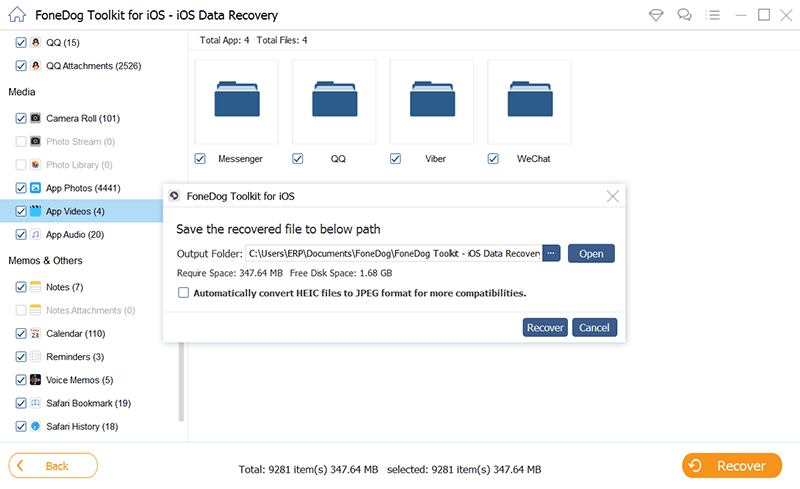
مقاطع الفيديو المحذوفة وغيرها من البيانات يمكن أن تدفع الناس إلى الجنون حقًا خاصة عند معرفة أنهم لم يقموا بتعيين أي نسخة احتياطية على أجهزتهم. FoneDog مجموعة الأدوات - استعادة بيانات iOS أداة أساسية لكل مستخدم يعاني من فقدان البيانات. ومع ذلك ، لتجنب مثل هذه المتاعب ، يمكنك معرفة كيفية عمل نسخة احتياطية لجهازك باستخدام iTunes أو iCloud.
أجهزة آبل لا يحذف مقاطع الفيديو والصور الخاصة بك على الفور وهو أمر جيد في مثل هذه المواقف. داخل "الصورالتطبيق هناك مجلد آخر لـ "محذوفة مؤخرًا" وسائط. هذا "محذوفة مؤخرًا"يتم حذف المجلد" تلقائيًا بعد 30 يومًا بحيث يكون لديك الوقت الكافي للوصول إلى ملف مقاطع الفيديو المحذوفة واستعادتها قبل أن تتمكن من توديعها تمامًا.
السيناريو الأسوأ الوحيد الذي يمكنك توقعه هو إذا أدركت أنه تم حذف مقاطع الفيديو من هاتفك بعد فترة السماح البالغة 30 يومًا. هذا هو الوقت الذي تحتاج فيه للبحث عن النسخ الاحتياطية الخاصة بك أو استخدام برامج الجهات الخارجية مثل PhoneDog أدوات - استعادة بيانات iOS.
انقل ملفات الوسائط إلى جهاز Mac الخاص بك باستخدام Image Capture
واحدة من أسرع الطرق لتجنب مخاطر مقاطع الفيديو المحذوفة على جهاز iPhone الخاص بك هو استيرادها جميعًا إلى جهاز Mac الخاص بك. لبدء النقل ، تحتاج إلى توصيل جهازك بجهاز Mac الخاص بك ويجب أن يكون قادرًا على التعرف على هاتفك على الفور.
سترى بعد ذلك شبكة من جميع الصور ومقاطع الفيديو الخاصة بك ومن هنا يمكنك استيراد جميع مقاطع الفيديو والوسائط الأخرى للتخزين الآمن. انقر فوق الزر "استيراد الكل" أو حدد بشكل انتقائي فقط الأشخاص الذين تريد استيرادهم. تطالب علامة الاختيار الخضراء باستيراد ناجح.
الآن لديك كل الخيارات اللازمة للتغلب عليها في الأوقات الصعبة مثل هذه. لديك كل الأسباب للاستمتاع بجهاز iPhone الخاص بك وتعظيم إمكاناته الكاملة وتجربة الهاتف. إذا واجهتك أي مشكلات فنية في أي حالة ، مثل الاسترداد ، فأنت تعلم ما هو البرنامج الذي تبحث عنه - PhoneDog مجموعة الأدوات - استعادة بيانات iOS.
اترك تعليقا
تعليق
دائرة الرقابة الداخلية لاستعادة البيانات
طرق لاستعادة البيانات المحذوفة من اي فون أو آي باد3
تحميل مجانا تحميل مجانامقالات ساخنة
/
مثير للانتباهممل
/
بسيطصعبة
:شكرا لك! إليك اختياراتك
Excellent
:تقييم 4.5 / 5 (مرتكز على 72 التقييمات)